A pesar de que Windows 8 ofrece mucho másopciones de personalización en términos visuales que las versiones anteriores de Windows, todavía hemos visto muchas herramientas como Custom Tiles Maker, Charms Bar Customizer y Skip Metro Suite que nos permiten personalizar aún más la interfaz de usuario. La pantalla de bloqueo y la pantalla de inicio de sesión son dos interfaces diferentes en Windows 8; el primero le permite ver notificaciones de aplicaciones, hora y fecha actuales, conectividad a internet y estado de la batería, mientras que el segundo le permite elegir una cuenta para iniciar sesión en el sistema. De manera predeterminada, Windows 8 le permite cambiar el fondo de pantalla de la pantalla de bloqueo (consulte nuestra guía aquí). Sin embargo, no hay opciones para modificar la pantalla de inicio de sesión y está configurado para que sea el mismo que el fondo de la pantalla de inicio. En esta guía, le mostraremos cómo cambiar el color de la pantalla de inicio de sesión independientemente del color de fondo de la pantalla de inicio, utilizando un truco del Registro de Windows.
Todavía no hay forma de configurar un fondo de pantalla personalizadocomo fondo de pantalla de inicio de sesión, pero el color se puede cambiar utilizando el siguiente método. Como este método implica crear y editar claves de registro, le recomendamos que cree un punto de restauración de Windows para volver al estado original, en caso de que algo salga mal.

En primer lugar, abra la pantalla de inicio e ingrese "regedit" para buscar el Editor del Registro de Windows, o abra el cuadro de diálogo Ejecutar, ingrese "regedit" y presione Entrar.
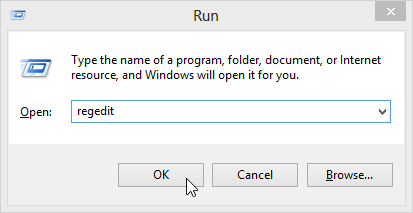
En el Editor del registro, vaya a la siguiente clave.
HKEY_LOCAL_MACHINESOFTWAREMicrosoftWindowsCurrentVersionExplorer
Debajo de la clave del Explorador, deberá crear una nueva clave de registro con el nombre de "Acento". Haga clic con el botón derecho en la clave del Explorador, vaya a Nuevo y elija Clave para crear una nueva clave de registro.
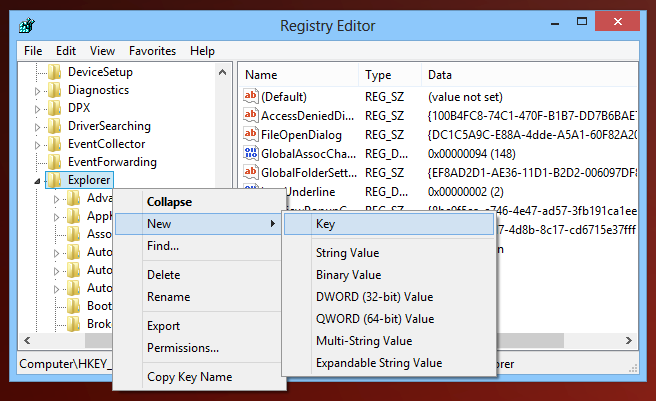
Una vez creado, abra esta clave de registro, cree unnuevo valor DWORD (32 bits) y asígnele el nombre "DefaultColorSet". Edite el valor DWORD (32 bits) y establezca los datos del valor entre 2 y 24. Elija Decimal como base para los datos del valor.
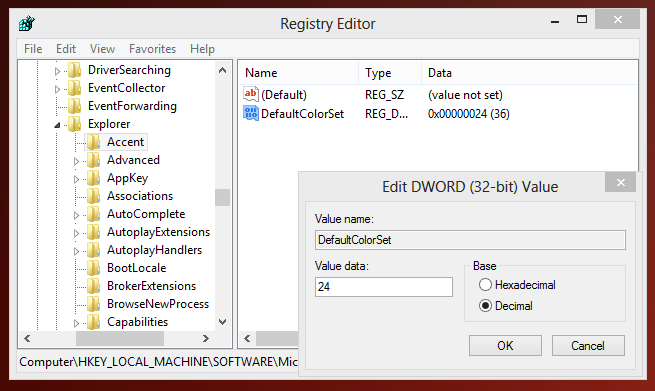
Simplemente cierre el editor de registro y reinicie aaplicar los cambios También puede cerrar sesión y volver a iniciar sesión en la computadora para que los cambios surtan efecto. Su pantalla de inicio de sesión ahora debería tener el nuevo color de fondo basado en el valor que seleccionó. Siempre puede editar la clave para experimentar con diferentes valores hasta que encuentre el que más le guste.
[a través de Windows]













Comentarios